Résolu : Correction de l’écran rouge de la mort de l’iPhone de 5 façons
« J’ai un iPhone 11 à écran rouge vendredi dernier de manière inattendue et je n’ai pas pu en comprendre la raison exacte. L’écran de mon iPhone est soudainement devenu rouge en regardant un film iTunes. Quelqu’un pourrait-il me dire comment résoudre le problème dès que possible ? Merci d’avance. »

Tout comme le cas décrit ci-dessus, en fait, un certain nombre d’utilisateurs ont signalé que l’écran rouge de l’iPhone de la mort est apparu à l’improviste. Bien que certains aient affirmé que le problème est résolu après de nombreux redémarrages, cela ne signifie pas que vous pourrez résoudre ce problème en douceur une fois rencontré la même condition.
En ce qui concerne la cause de cette circonstance, certaines personnes spéculent qu’il s’agit d’une défaillance logicielle, et d’autres pensent qu’elle est causée par un problème matériel. Peu importe ce que cela devrait être, il existe des solutions limitées que vous pouvez essayer pour la raison que l’écran est irresponsable. Pour vous aider, nous allons découvrir ici plusieurs méthodes pour restaurer votre iPhone à la normale.
Quelles sont les causes de l’écran rouge de la mort iPhone ?
La plupart des utilisateurs ne savent pas pourquoi l’écran rouge se produit sur leur iPhone. En fait, le problème de l’écran rouge de l’iPhone pourrait être causé par les raisons suivantes.
1) Si vous ne parvenez pas à mettre à jour votre iPhone vers la dernière version, vous obtiendrez un écran rouge sur votre iPhone.
2) Lorsque votre iPhone a une batterie défectueuse ou des problèmes matériels, cela provoquerait l’écran rouge de l’iPhone.
3) Si la carte SIM est insérée dans l’iPhone de manière incorrecte, une lumière rouge apparaît sur votre iPhone.
4) L’écran rouge de la mort de l’iPhone peut également être causé par une attaque de logiciels malveillants.
Qu’il s’agisse d’un problème matériel ou logiciel, vous pouvez restaurer votre iPhone à partir de l’écran rouge de la mort en essayant les solutions suivantes. Mais avant cela, vous pouvez apprendre à le réparer à partir de cette vidéo.
Quelques façons de réparer l'écran rouge sur iPhone
1. Redémarrer l’iPhone pour corriger l’écran rouge sur iPhone
Lorsque l’écran ne répond pas par hasard, cela ne signifie pas toujours que le problème est lié au matériel ou que votre iPhone est endommagé. Dans ce cas, ce problème d’écran peut être résolu par une réinitialisation matérielle. Il en va de même pour le problème de l’écran rouge de l’iPhone. Suivez les instructions ci-dessous pour savoir comment forcer le redémarrage de votre iPhone en conséquence.
1) Pour iPhone 6s et modèles antérieurs,
Appuyez sur le bouton Accueil et le bouton latéral et maintenez-les enfoncés pendant environ 10 secondes jusqu’à ce que vous voyiez le logo Apple.
2) Pour iPhone 7 ou 7 Plus,
Maintenez enfoncés les boutons latéraux et les boutons de réduction du volume pendant au moins 10 secondes jusqu’à ce que le logo Apple apparaisse à l’écran.
3) Pour iPhone 8 ou modèles plus récents,
Appuyez d’abord sur le bouton d’augmentation du volume et relâchez-le, puis appuyez sur le bouton de réduction du volume et relâchez-le. Après cela, maintenez le bouton latéral enfoncé jusqu’à ce que vous voyiez le logo Apple.
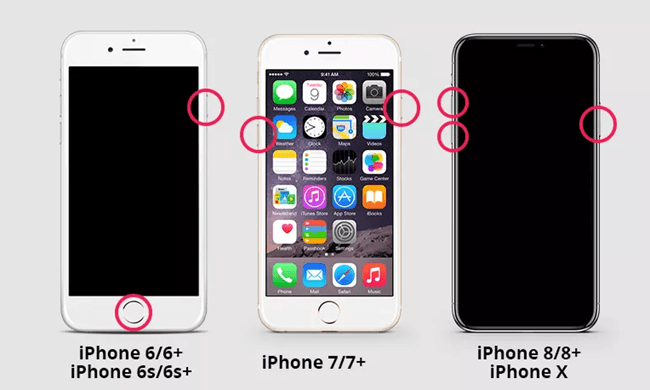
2. Mettre à jour l’iPhone vers la dernière version
Parfois, le système iOS provoquait l’apparition d’une lumière rouge sur votre iPhone. Lorsque votre iPhone a une mauvaise version iOS ou n’est pas mis à jour vers la dernière version d’iOS, le problème de l’écran rouge se produit toujours. Pour le résoudre, le meilleur moyen de mettre à jour votre iPhone vers une version iOS stable. Ici, vous pouvez mettre à jour votre iPhone directement ou utiliser iTunes pour mettre à jour la version iOS.
Sur iPhone
Étape 1. Connectez votre iPhone à un ordinateur PC ou Mac à l’aide d’un câble USB, puis ouvrez iTunes sur un PC ou le Finder sur un Mac.
Étape 2. Gardez votre appareil connecté et essayez de faire entrer votre iPhone en mode DFU.
Étape 3. Localisez votre iPhone sur votre ordinateur. Lorsque vous voyez l’option Restaurer ou Mettre à jour, choisissez Restaurer.
Étape 4. Une fois la restauration terminée, vous pouvez vérifier si votre iPhone devient normal, puis commencer à configurer votre appareil.
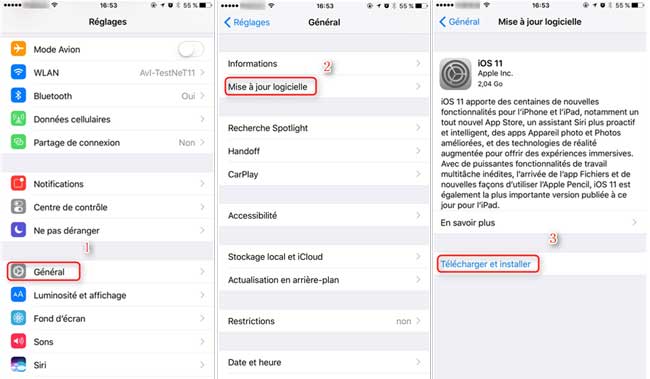
Sur ordinateur
Étape 1. Connectez votre iPhone à un ordinateur PC ou Mac à l’aide d’un câble USB, puis ouvrez iTunes sur un PC ou le Finder sur un Mac.
Étape 2. Gardez votre appareil connecté et essayez de faire entrer votre iPhone en mode DFU.
Étape 3. Localisez votre iPhone sur votre ordinateur. Lorsque vous voyez l’option Restaurer ou Mettre à jour, choisissez Restaurer.
Étape 4. Une fois la restauration terminée, vous pouvez vérifier si votre iPhone devient normal, puis commencer à configurer votre appareil.
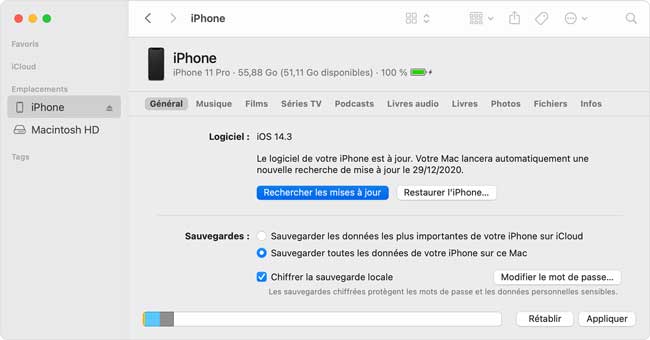
3. Restaurer l’iPhone à partir du mode de récupération
Si votre écran est bloqué sur le logo Apple pendant plusieurs minutes sans barre de progression, vous pouvez suivre les conseils officiels pour restaurer votre iPhone du mode de récupération. Cela ne se limite pas à la question de coller sur le logo Apple. Avec cette solution, vous pouvez également résoudre le problème de l’écran rouge de l’iPhone. Alors, essayez de mettre votre iPhone en mode de récupération, puis restaurez-le à l’aide de votre ordinateur.
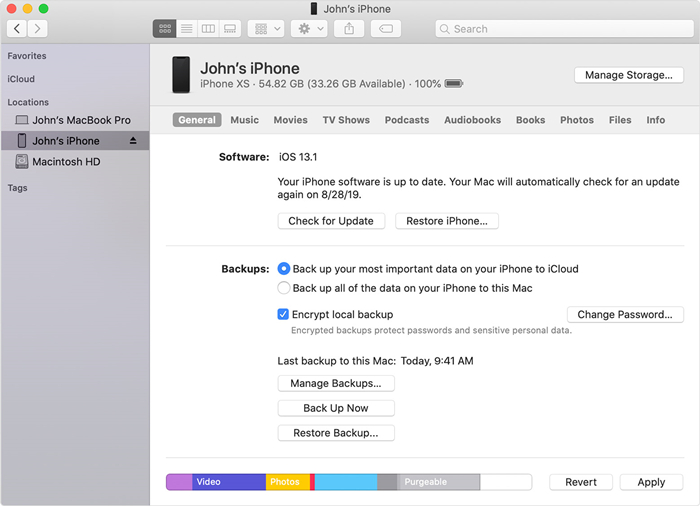
Étape 1. Ouvrez le Finder sur un Mac ou lancez iTunes sur un PC. Assurez-vous que vous disposez de la dernière version d’iTunes sur votre ordinateur PC.
Étape 2. Établissez la connexion entre votre iPhone et votre ordinateur via un câble USB, puis attendez que l’écran du mode de récupération apparaisse.
Étape 3. Revenez à votre ordinateur et vous constaterez que votre appareil est détecté par l’ordinateur.
Étape 4. Choisissez le bouton de l’appareil dans la barre d’outils iTunes, puis cliquez sur l’onglet Résumé.
Étape 5. Lorsque vous trouvez l’option Rechercher la mise à jour ou la restauration, cliquez sur Restaurer.
Étape 6. Confirmez pour restaurer votre iPhone à nouveau, puis votre iPhone sera restauré.
4. Mettre l’iPhone en mode DFU pour restaurer l’iPhone
La dernière solution que vous pouvez essayer est de mettre votre iPhone en mode DFU, puis d’essayer de le restaurer. De manière générale, cette méthode fonctionne pour la plupart des utilisateurs ayant un iPhone 8 rouge ou d’autres modèles. Il y a une chose que vous devez garder à l’esprit avant de commencer, c’est de vous assurer que vous avez la dernière version d’iTunes sur votre ordinateur. Mais cette solution peut entraîner un problème de perte de données sur votre appareil. Donc, si vous n’êtes pas déterminé à restaurer votre iPhone, utilisez simplement le programme que nous présentons dans la section précédente pour faire réparer votre appareil.
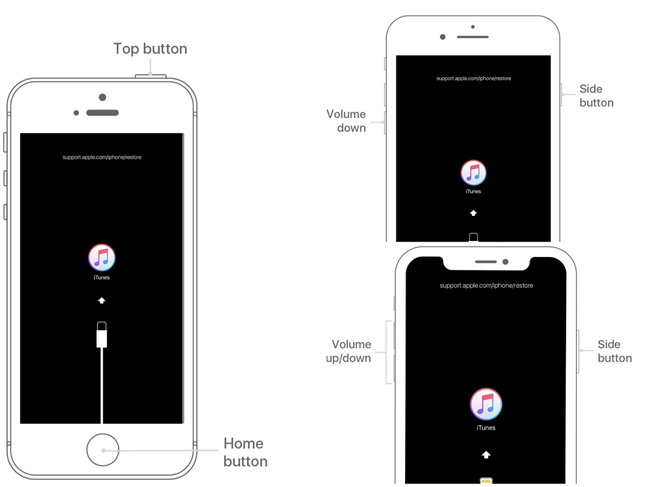
Étape 1. Connectez votre iPhone à un ordinateur PC ou Mac à l’aide d’un câble USB, puis ouvrez iTunes sur un PC ou le Finder sur un Mac.
Étape 2. Gardez votre appareil connecté et essayez de faire entrer votre iPhone en mode DFU.
Étape 3. Localisez votre iPhone sur votre ordinateur. Lorsque vous voyez l’option Restaurer ou Mettre à jour, choisissez Restaurer.
Étape 4. Une fois la restauration terminée, vous pouvez vérifier si votre iPhone devient normal, puis commencer à configurer votre appareil.
Meilleur moyen de réparer l’écran rouge de la mort de l’iPhone
Pour être franc, la première option que nous vous recommandons d’essayer est de chercher un puissant outil de réparation iOS pour résoudre le problème avec le moins de temps possible. TunesKit iOS System Recovery sera le plus remarquable parmi tous les outils sur le marché actuellement, car il est capable de résoudre divers problèmes iOS, tels que l'iPhone bloqué sur logo Apple blanc, l’écran de boucle de démarrage, l’erreur de mise à jour iOS, etc.
De plus, vous n’avez pas à vous soucier de la sécurité des données sur votre appareil car le programme ne causera aucun problème de perte de données dans la plupart des scénarios. Maintenant, téléchargez simplement l’utilitaire de récupération pour que votre iPhone rouge soit réparé à un état normal en quelques secondes.
Caractéristiques de TunesKit iOS System Recovery
- Résoudre plus de problèmes iOS et les problèmes iTunes
- Interface conviviale
- 3 étapes rapides pour terminer toute l’opération
- Aucune perte de données en mode standard
- Prix le plus bas parmi les produits similaires
Étape 1Connectez l’iPhone au PC
Connectez votre iPhone à l’ordinateur avec un câble USB et lancez le logiciel. Cliquez sur Réparer système iOS et sélectionnez Mode standard, puis cliquez sur le bouton Suivant.

Choisissez le modèle d’appareil que vous avez connecté. Après cela, suivez les instructions pour mettre votre iPhone en mode DFU et appuyez sur Suivant pour continuer.
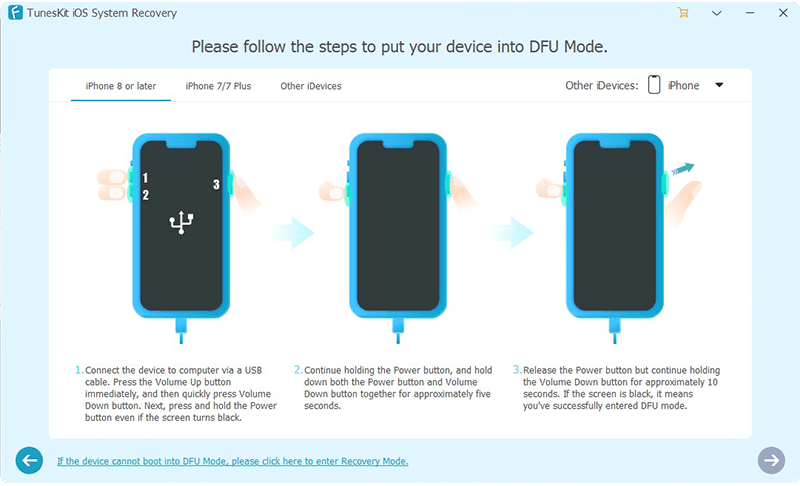
Étape 2Téléchargez le progiciel
Confirmez les informations sur l’appareil affichées dans la fenêtre. Corrigez-le s’il y a quelque chose qui ne va pas. Appuyez ensuite sur l’option Télécharger pour télécharger le package du progiciel.

Étape 3Commencez à réparer l’écran rouge de l’iPhone
Une fois le progiciel téléchargé, cliquez sur le bouton Réparer et attendez un moment jusqu’à ce que l’ensemble du processus se termine. Restez votre iPhone connecté à l’ordinateur pendant le processus pour éviter tout problème inattendu.

Conclusion
Si vous rencontrez le problème d’un écran rouge avec votre iPhone, les solutions ci-dessus peuvent vous aider. Aussi, espérons que ce guide, en particulier le puissant outil de réparation iOS mentionné dans le post, serait utile pour réparer l’écran rouge de votre iPhone. Si vous avez essayé toutes les méthodes indiquées ci-dessus et que le problème persiste, contactez simplement Apple ou visitez l’Apple Store le plus proche pour obtenir une garantie.
- Top 5 des façons de résoudre le problème de l’écran noir de l’iPhone
- Ligne verte ennuyeuse sur l’écran de l’iPhone et comment y remédier
- Réparer l'écran vert sur iPhone ? 6 façons ici
- [Guide de dépannage] Correction du fond d’écran rose de l’iPhone
- [Guide de dépannage] Correction de l'écran noir de l'iPad
